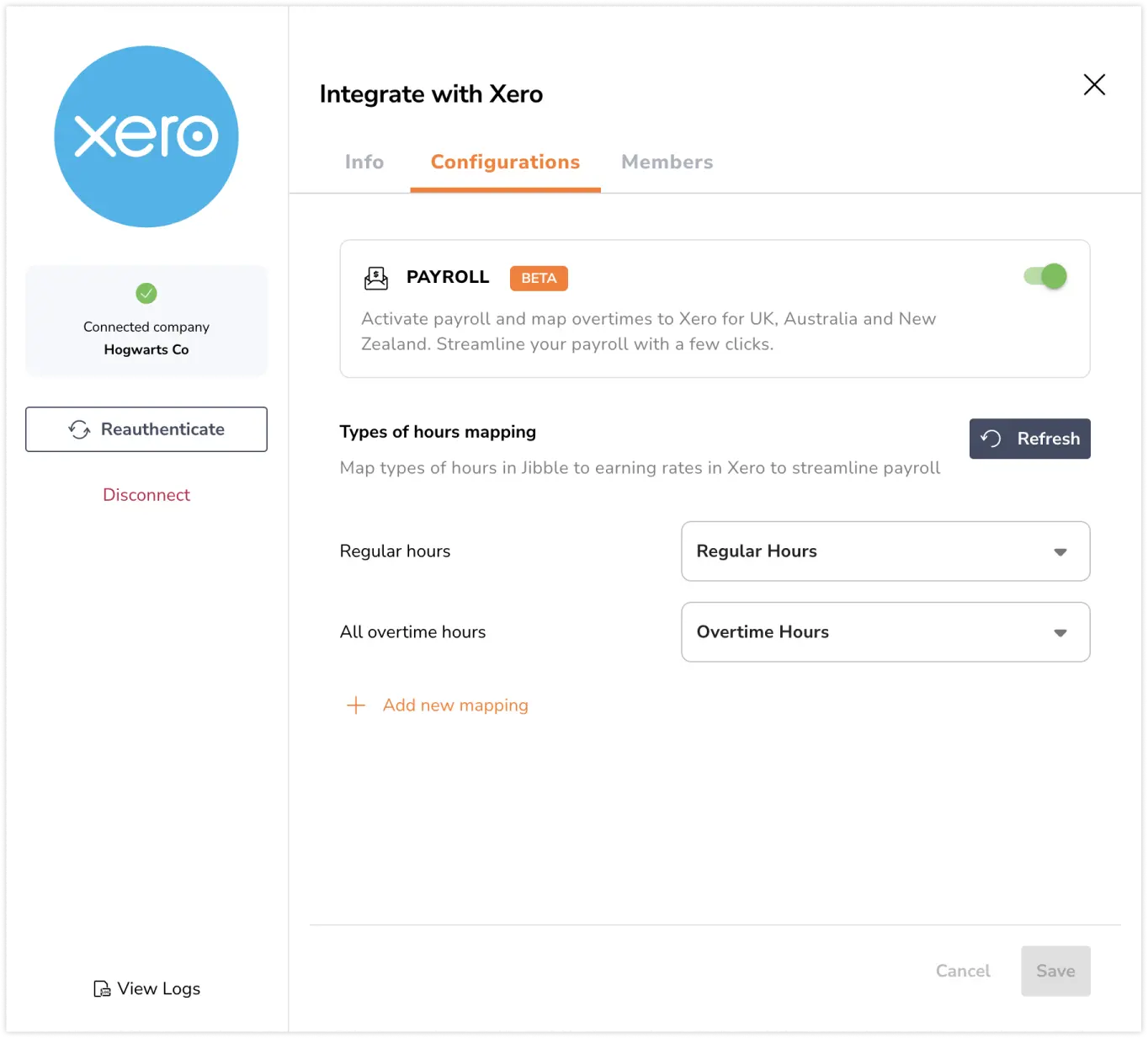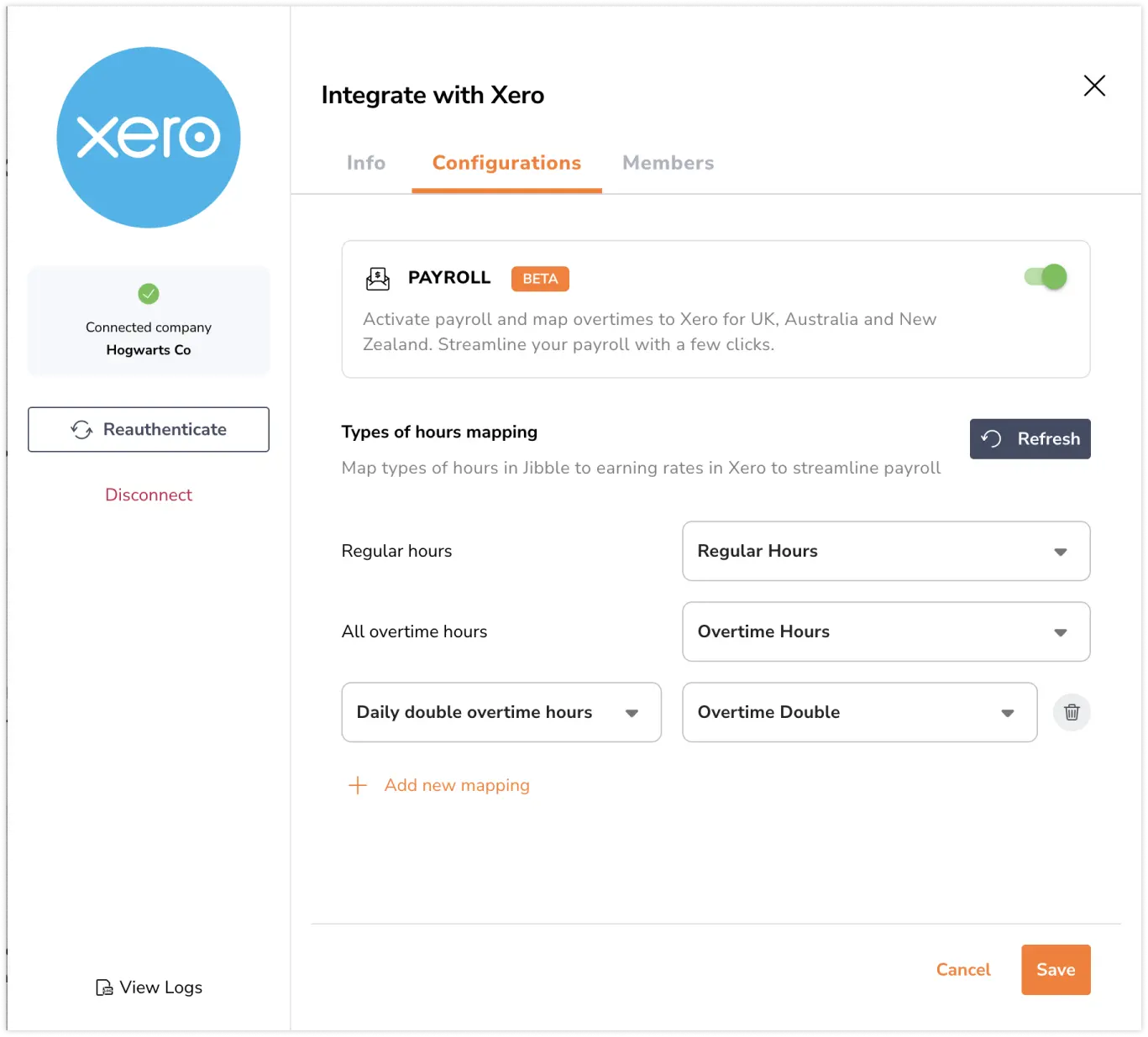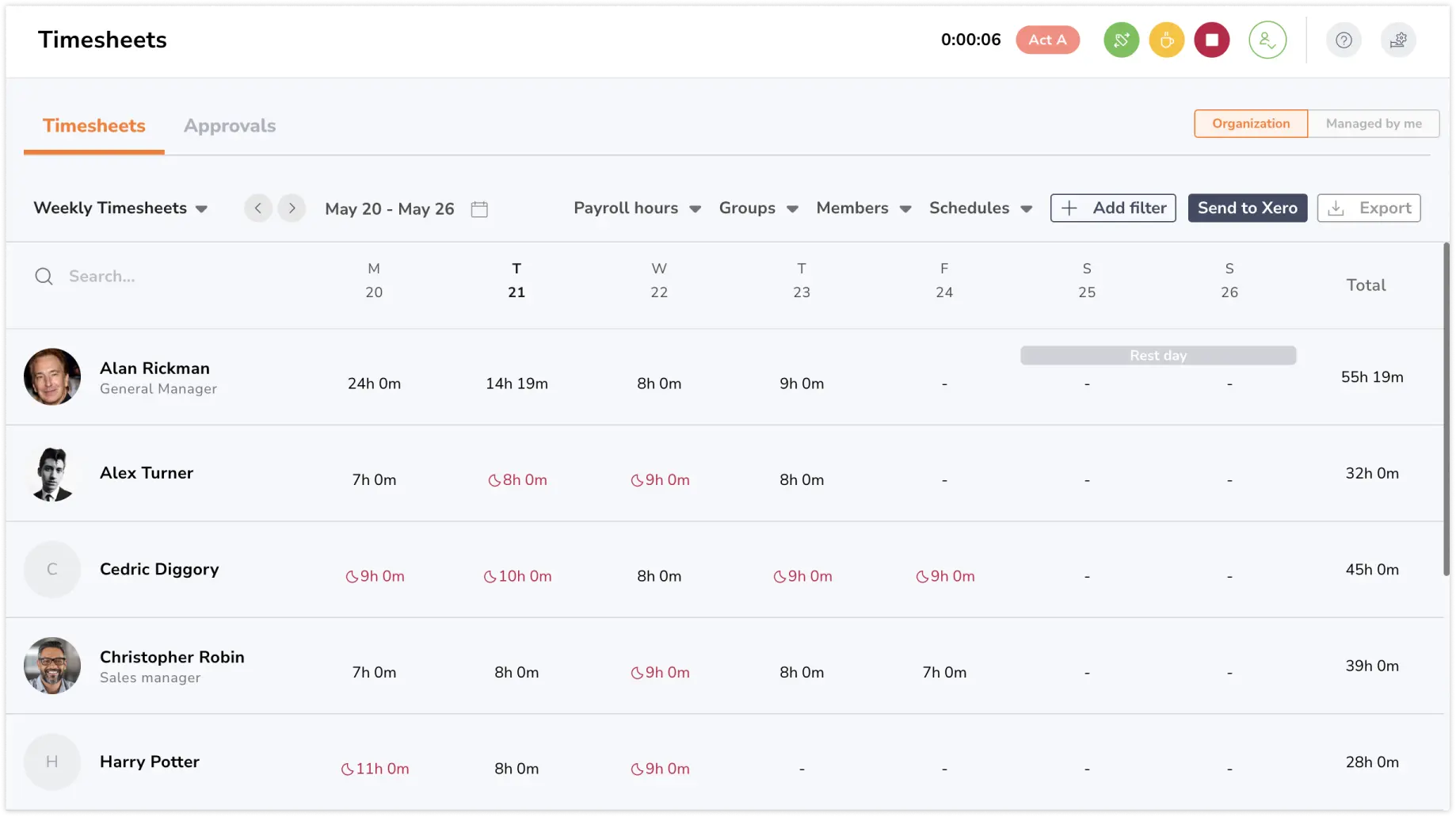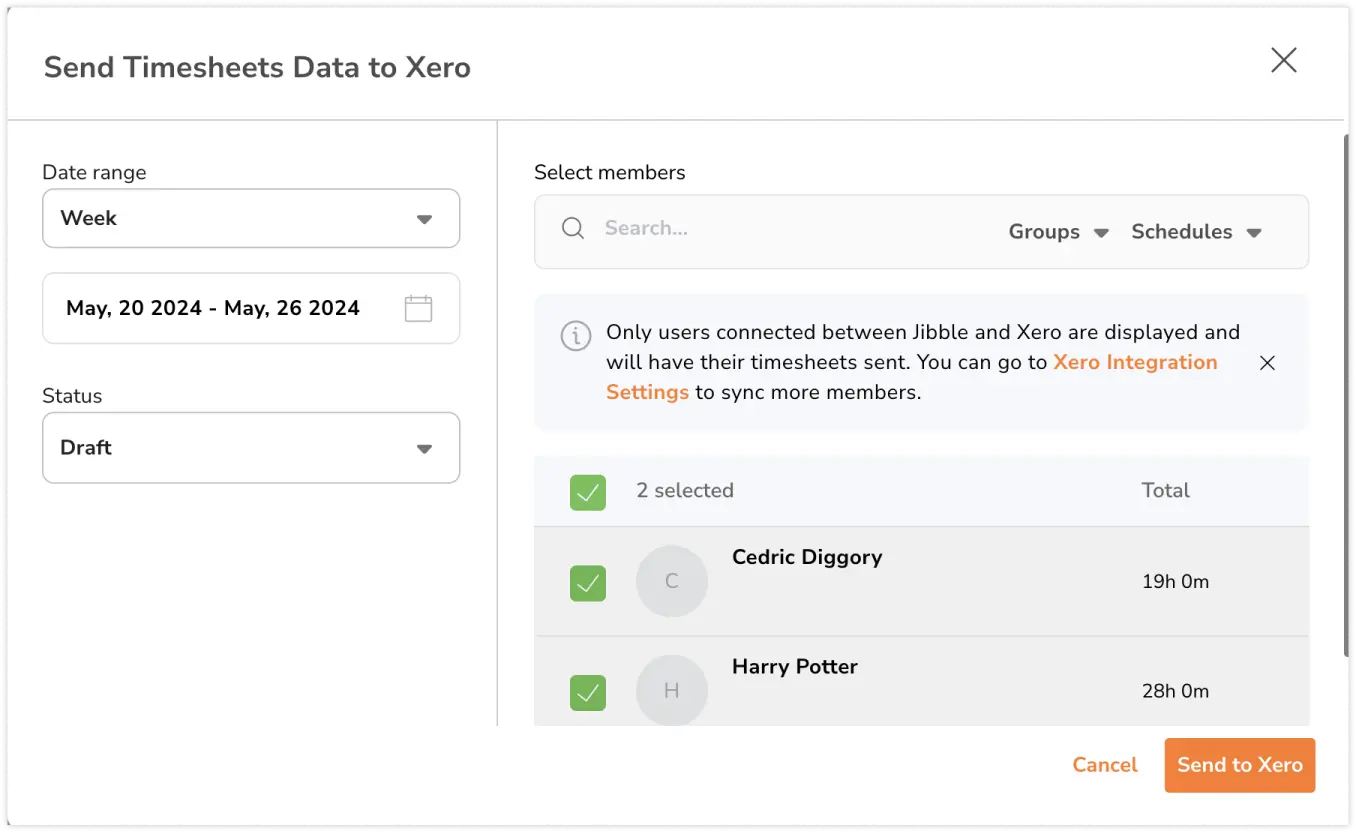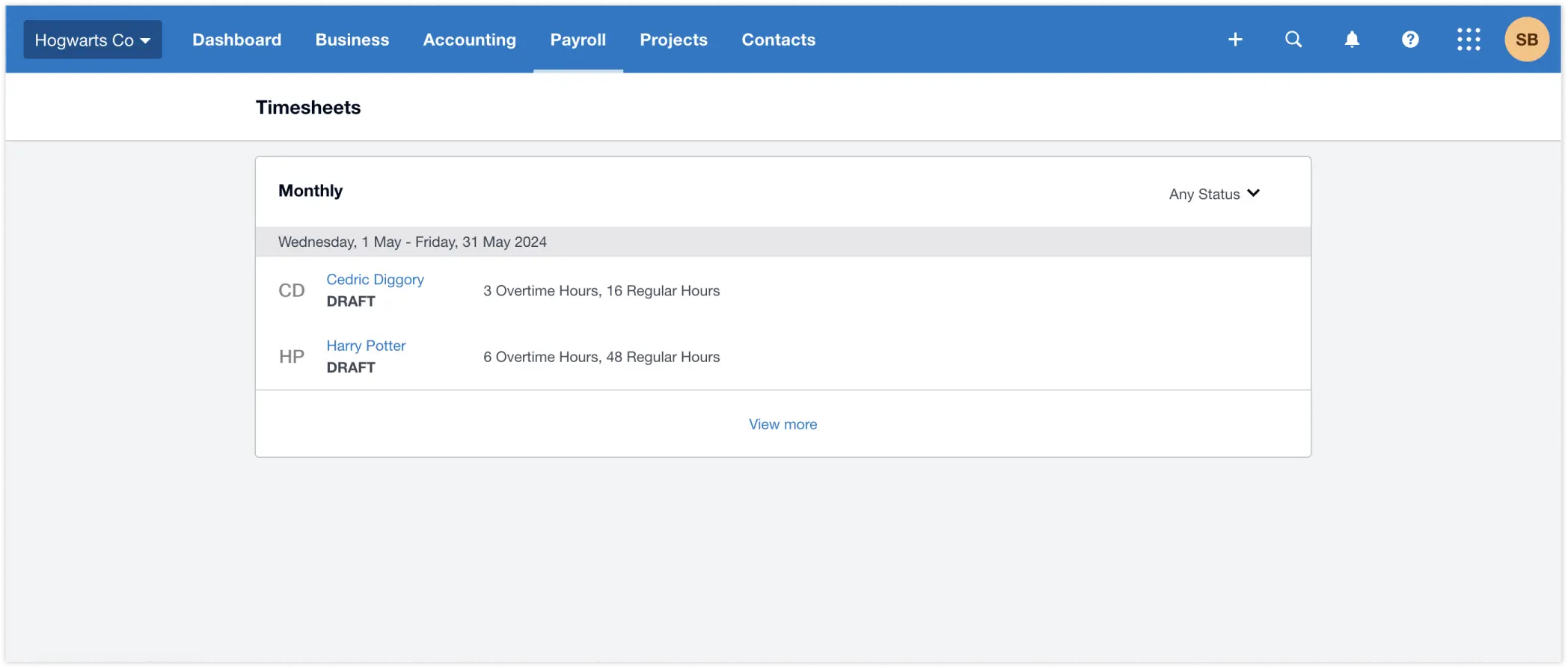Xero로 근무시간표 보내기
Jibble에서 구성원의 근무시간표 데이터를 Xero로 전송하여 정확한 급여 기록을 관리하세요
지블의 Xero 근무시간표 연동을 사용하면 지블에서 작성한 근무시간표 데이터를 Xero로 원활하게 전송하여 데이터 관리와 급여 관리 과정을 간편하게 할 수 있습니다.
시작하기 전에 Jibble과 Xero 계정 연동을 통해 두 플랫폼에서 구성원 동기화가 완료되었는지 확인하세요. 구성원 동기화 방법은 Jibble과 Xero 간 구성원 동기화를 참고하세요.
Xero 계정이 아직 없다면? 오늘 가입하고, 6개월 동안 Xero를 90% 할인된 가격에 만나보세요!
중요❗: 지블에서 Xero로 근무시간표를 내보내는 기능은 영국, 뉴질랜드, 호주의 Xero 급여 시스템에서만 적용됩니다.
이 글에서 다루는 내용은 다음과 같아요.
Xero 급여 기능 활성화
Xero Payroll은 영국, 뉴질랜드, 호주 Xero 계정에서만 사용할 수 있습니다.
- 연동으로 이동하세요.
- Xero를 클릭하세요.

- 환경설정 탭을 클릭합니다.
참고: 연결된 Xero 계정이 영국, 뉴질랜드, 호주에 있는 경우에만 환경설정 탭이 표시됩니다.
- 토글을 켜서 급여 기능을 활성화하세요.
- 지블의 근무 시간 유형을 Xero의 급여 항목과 매핑합니다.
- 기본적으로 지블의 일반 근무 시간은 Xero의 일반 근무 시간과, 지블의 모든 초과 근무 시간은 Xero의 초과 근무 시간과 매핑됩니다.
- 새 매핑을 추가하려면 새 매핑 추가를 클릭하세요.
참고: 특정 초과 근무 유형을 Xero의 급여 항목과 연결하면, 다른 모든 초과 근무 유형은 선택한 기본 급여 항목에 그대로 매핑됩니다.
- 앞서 설명한 단계를 반복하여 지블의 다른 근무 시간 유형을 Xero의 급여 항목과 매핑하세요.
- 목록을 새로 고치려면 새로 고침 버튼을 클릭합니다.
- 필요한 경우 매핑 옆의 휴지통 아이콘을 클릭하여 삭제할 수 있습니다.
- 근무 시간과 급여 항목 매핑 설정을 완료했으면 저장 버튼을 클릭하여 환경설정을 확정하세요.
Jibble에서 Xero로 근무시간표 보내기
- 왼쪽 사이드 내비게이션 메뉴에서 근무시간표 탭으로 이동하세요.
- Xero로 보내기를 클릭하세요.
- Xero와 지블 간에 동기화된 모든 구성원의 목록이 표시됩니다.
참고: 동기화된 구성원만 근무시간표를 전송할 수 있습니다. 지블과 Xero간 구성원 동기화 방법에 대해 더 알아보세요.
- 근무시간표 데이터를 전송할 날짜 범위(월간, 주간, 일일)와 해당 구성원을 선택하세요.
- 근무시간표 상태를 선택합니다.
- 모든 항목을 선택한 후 Xero로 전송을 클릭하세요.
- Xero 계정에 로그인한 후 급여 > 근무시간표로 이동하면 지블에서 내보낸 근무시간표를 확인할 수 있습니다.
중요 사항:
- Xero에 표시되는 총 청구 금액은 Xero에서 설정한 구성원의 청구 요율을 기준으로 계산됩니다.
- 영국 및 뉴질랜드 Xero 급여의 경우, 이전 날짜의 근무시간표 데이터를 다시 전송하면 Xero에 새 항목이 생성되며 기존 데이터는 덮어쓰지 않습니다.
- 호주 Xero 급여의 경우, 이전 날짜의 근무시간표 데이터를 다시 전송하면 해당 날짜의 기존 값이 Xero에서 덮어 쓰여집니다.
- Xero에서 급여가 이미 처리된 경우, 해당 급여 기간의 근무시간표는 더 이상 지블에서 Xero로 전송할 수 없습니다.